如何在局域网内禁止微云网盘 在局域网内禁止微云网盘的步骤
时间:2017-07-04 来源:互联网 浏览量:
今天给大家带来如何在局域网内禁止微云网盘,在局域网内禁止微云网盘的步骤,让您轻松解决问题。
如何用WFilterROS来禁止微云网盘具体方法如下:
11.打开 WFilter ROS,在“模块-- >行为管理-->应用过滤-- >新增 ,选择应用对象,生效时间;策略配置——点击应用列表,搜索“微云网盘”,选择禁止,保存。最后保存配置,并应用新配置。配置如下如所示:
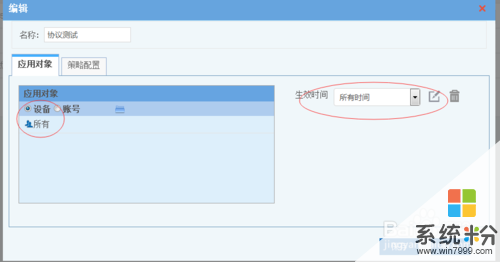
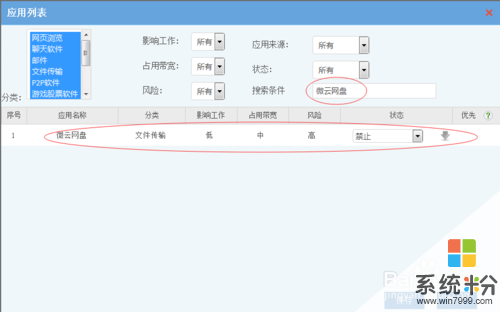 2
22.打开“微云网盘”,如图示:
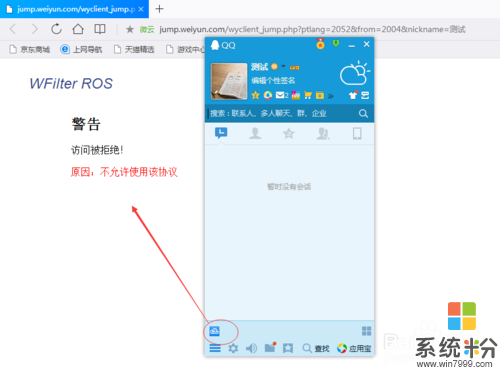 3
33.在“实时流量图—点击链接-实施封堵”中查看封堵记录
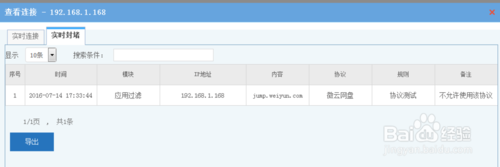
以上就是如何在局域网内禁止微云网盘,在局域网内禁止微云网盘的步骤教程,希望本文中能帮您解决问题。
我要分享:
